針對Hyper-V方面的介紹不予於多說,網絡上大把的資料,而這篇博文的主要目的就是分享下在使用Hyper-V過程中,如何利用差異磁盤和SYSPREP功能建設立多個Windows Server 2008的安裝。
簽於成本的原因,在學習了解一項新的技術或是產品時,在沒有部署到生產環境之中前,大家都會選擇在虛擬機來搭建一套實驗環境。但如何快速搭建呢?如何節省磁盤空間呢?
說到此都不得不說下Hyper-V的差異磁盤技術,這種方法就是選建立好一個虛機系統(GUEST OS),並進行相關的設置,如桌面等。然後以此系統為模板(嚴格來說是此虛機系統安裝後的硬盤為母盤)建立差異磁盤,並將此差異磁盤指派給新的虛擬機來使用。當你使用新的虛擬機後,它仍會以母盤內的Windows 2008來啟動系統,但是此後在此系統內所進行的任何變動都會被保存在差異磁盤內,而不會改變母盤內的內容。這樣不但創建新的系統快捷,而且節省了磁盤空間。這可是和MONEY直接掛勾的,更何況節省時間同樣也是節省MONEY呢!
差異磁盤技術使在節省硬盤空間的同時,卻帶來了一個問題,由於依據母盤新派生出來的系統都是具有同樣的SID。這將會給實驗環境帶來問題。可喜的是,Windows 2008安裝後就在系統中自帶了SYSPREP工具(你也可以使用NEWSID.EXE工具),通過此更改新派生出來的系統的SID,讓這些問題不再成為問題。
OK,廢話了很多,開始進如正題:
一、利用差異磁盤安裝新的Windows 2008系統
本章節裡主要講述如何利用差異磁盤技術新安裝Windows 2008系統,注意,此前就已經利用Hyper-V安裝好一個新的Windows 2008虛機系統,並起名為WIN2K8-BASE,並以此為母盤。
1、打開HYPER-V管理器,在右側控制面板選擇rickyfang(根據安裝不同,請區別),右鍵-新建---硬盤。(圖1)

2、在彈出的窗口中,選擇"差異",並下一步:(圖2)
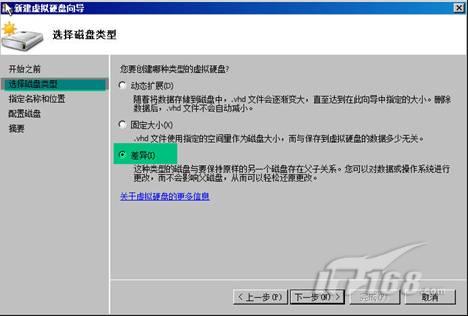
3、在"指定的名稱和位置"界面,選擇好虛擬硬盤文件的名稱和位置,注意,這是新建的硬盤文件,而非母盤。並下一步:(圖3)
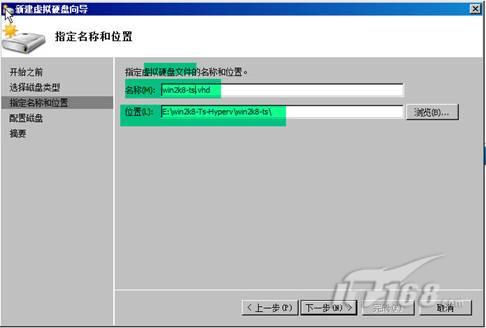
4、在"配置磁盤"界面,浏覽至已經建立好的WINDOWS 2008虛擬機所在的磁盤,把其作為父硬盤,也就是所謂的母盤。然後,單擊"完成"。(圖4)
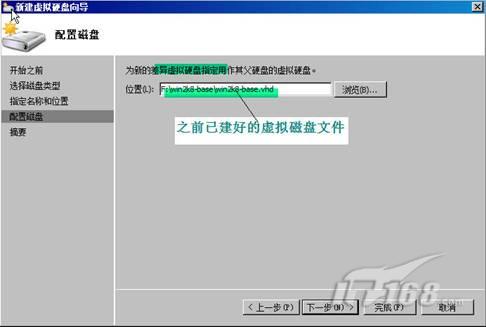
5、打開HYPER-V管理器,在右側控制面板選擇rickyfang(根據安裝不同,請區別),右鍵-新建---虛擬機:(圖5)

6、在"指定名稱和位置"界面,在"名稱"和"將虛擬機存儲在其他位置"項,填入或選擇相應的內容。並下一步:(圖6)
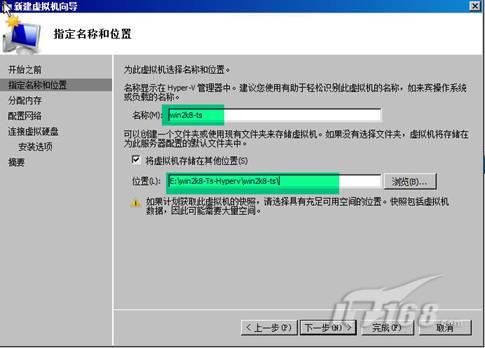
7、在"分配內存"界面,保持默認的512MB內存,在虛擬機裡,雖說是WINDOWS 2008較耗內存,但512MB亦夠了,如果跑一些大的應用如SQL時,再行添加。並下一步。
8、在"配置網絡"界面,選擇好之前定義的虛擬網絡連接,在我的HYPER-V虛擬網絡裡定義了兩種類型,一是INTERNET一是NAT,此處隨意選擇一個如INTERNET。並下一步。
9、在"連接虛擬硬盤"界面,取消掉默認的"創建虛擬硬盤"前面的對勾。並啟用"使用現有的虛擬硬盤",同時浏覽至之前創建的虛擬磁盤的位置(這個虛擬硬盤文件就是剛才用母盤創建的那個)。並單擊完成。(圖7)
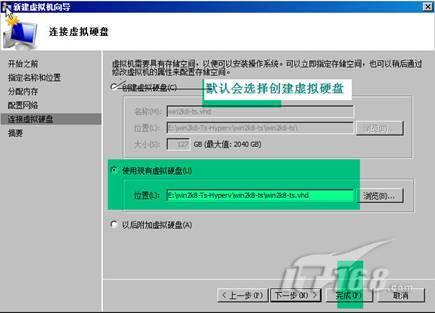
二、使用windows 2008自帶的SYSPREP更改SID
經過上述的操作,實際上的虛機系統已經建成,可以在Hyper-V管理器右側虛擬機控制台看到win2k8-ts在運行了。
但如何登陸進去使用它呢?還需要選擇此win2k8-ts,右鍵-連接。就可以彈出一個單獨的窗口啦,就和VPC2007一樣的去使用了。
1、進入剛建好的操作系統後,打開c:\windows\system32\sysprep,便可以看到sysprep.exe可執行程序了,雙擊之。(圖8)
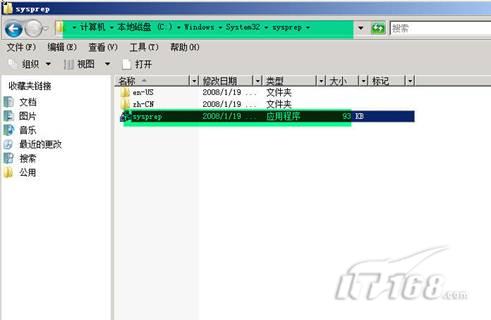
2、在彈出的"系統准備工具3.14"窗口中,設定好圖中所示。便可以。它會執行一些操作,約幾分鐘後會重啟系統,這樣具有新SID號的虛機系統准備好了:(圖9)

3、在系統重啟後,你選需要手動過時行兩個操作:
A、在"設置Windows"界面,就是全新安裝Windows後一樣,讓你選擇"國家或地區"、"時間和貨幣"、"鍵盤布局"。保持默認便可以,並下一步。
B、在"鍵入計算機名稱"界面,填入你想好的計算機名稱。並單擊開始。
OK,此時,便遠成了全部操作,一個具有新SID的虛機Windows 2008系統建成了。整個過程完全可以在20分鐘左右完成。多快(時間快)好省(空間、時間)的完成了新的虛機系統建置。做完這些,你可以在Hyper-V上爽一把Windows 2008啦。